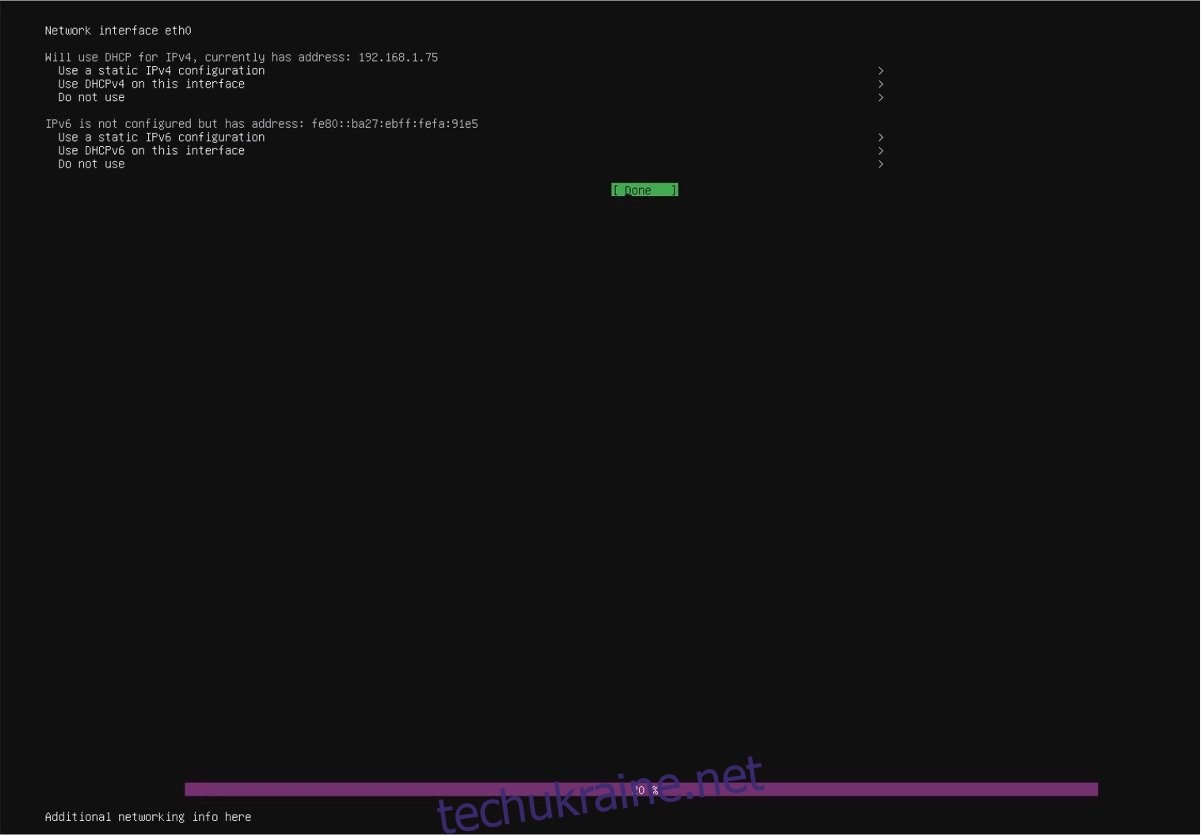Чи хотіли ви коли-небудь отримати сервер на базі Ubuntu за ціною менше 60 доларів? Завдяки Ubuntu Snappy Core ви можете отримати урізану, компактну версію Ubuntu для легкого запуску програм серверного рівня на Raspberry Pi. Зрозумійте, що хоча в назві Snappy Core є «Ubuntu», це не означає, що він працює як традиційна Ubuntu. Натомість він повністю працює з пакетами Snappy. Користувачі не зможуть виконати «sudo apt install xxx» тощо. Ось як ви можете встановити Ubuntu Core на Raspberry Pi
Примітка: Snappy Core підтримує інші вбудовані пристрої, крім лінійки Pi, такі як Orange Pi, Intel Joule тощо.
Що таке Ubuntu Core?
Ubuntu Core — це мінімальна версія Ubuntu, яка не має основної бази Debian (apt/apt-get). Ця версія Ubuntu ідеально підходить для пристроїв Інтернету речей, хмарних комп’ютерів і невеликих пристроїв, таких як Raspberry Pi.
Через те, що Ubuntu Core урізано Ubuntu, він працює набагато легше і вимагає менше ресурсів. Усі пакети та програми в системі поставляються у Snaps. Такий тип доставки пакетів робить отримання найновішого програмного забезпечення на Ubuntu Core легким.
Налаштувати
Створити обліковий запис
Для використання Ubuntu Core потрібен обліковий запис SSO. Перейдіть на цю сторінку та зареєструйтеся. Вхід в Ubuntu Snappy Core за допомогою свого облікового запису прив’яже та зареєструє ваш обліковий запис на Pi.
Імпортувати ключ SSH
Після реєстрації облікового запису в Ubuntu наступним кроком є імпорт ключа SSH, щоб під час входу в Ubuntu Core SSH працював правильно. Якщо у вас уже є відкритий ключ SSH (знаходиться в ~/.ssh і закінчується на .pub), вставте його вміст у ця сторінка тут.
В іншому випадку прочитайте наш підручник зі створення ключів SSH. Дотримуйтесь лише тієї частини статті, яка стосується створення ключів. Ігноруйте розділ, який описує, як імпортувати ключ. Замість цього скопіюйте вміст id_rsa.pub, розташованого в ~/.ssh, на сторінку Ubuntu.
Створіть інсталяційний носій
Коли ви імпортуєте свій відкритий ключ SSH, наступним кроком є створення носія інсталяції. Завантажте останню версію Ubuntu Core для Raspberry Pi 2 або Raspberry Pi 3. Потім підключіть картку Micro SD до комп’ютера.
Запаліть інсталяційний носій за допомогою Гравильник.
Перше завантаження
Підключіть нещодавно створену карту Ubuntu Core Micro SD до Raspberry Pi. Додатково підключіть кабель HDMI, а також клавіатуру. Коли Pi вмикається, ви побачите підказку на екрані. Ця підказка дає користувачеві знати, що він готовий до налаштування. Натисніть клавішу Enter, щоб почати процес налаштування для Ubuntu Core.
Виберіть «Почати». На першій сторінці вам потрібно налаштувати мережеве підключення для Pi. Ubuntu Core підтримує підключення як для Ethernet, так і для бездротового зв’язку. Використовуєте Pi 3 і потрібен Wi-Fi? Виберіть «wlan0» і перейдіть звідти.
Конфігурація
Примітка. Користувачі Pi 2, якщо вам потрібен Wi-Fi, вам потрібен бездротовий USB-ключ для підключення.

Під час налаштування мережі обов’язково виберіть «Використовувати DHCPv4», якщо використовується IPv4. Ця опція автоматично призначить пристрою IP-адресу. Використовувати Ipv6? Замість цього виберіть «Використовувати DHCPv6».
Після налаштування мережевого підключення Ubuntu Core попросить користувача ввести адресу електронної пошти. Майте на увазі, що це адреса електронної пошти, яка відповідає обліковому запису Ubuntu, створеному раніше. Введіть його, потім виберіть «Готово».
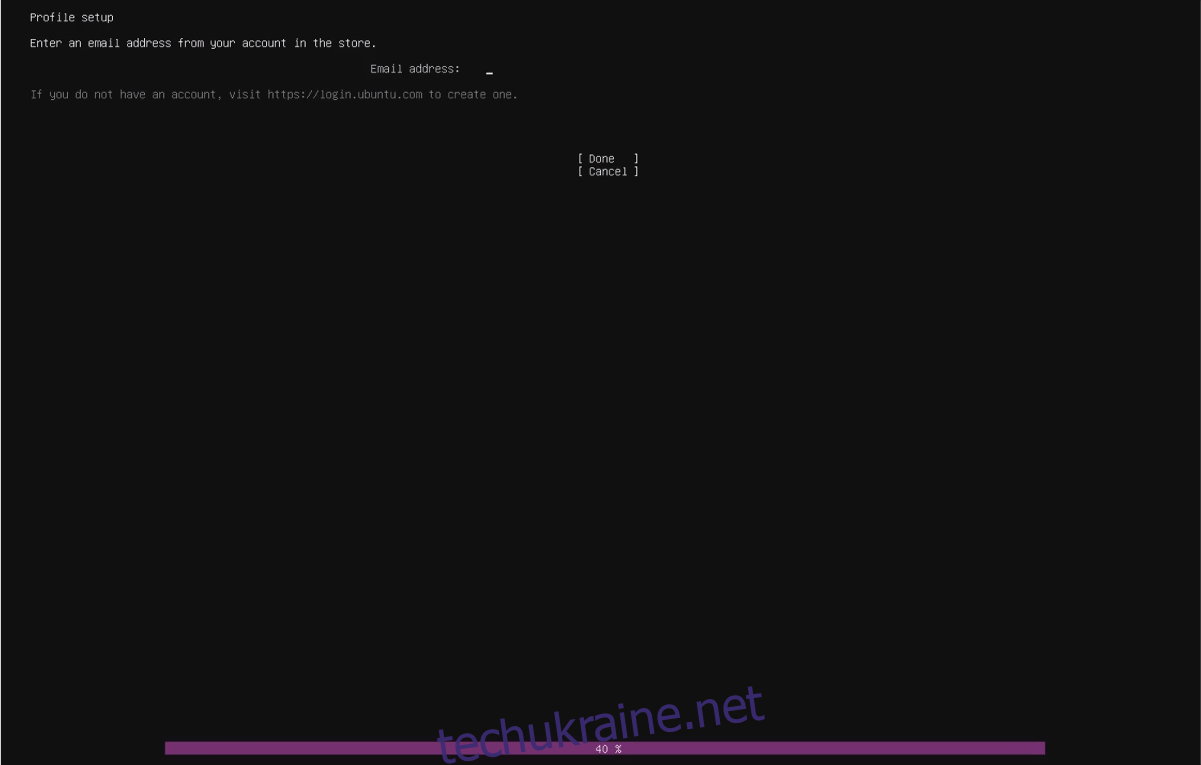
Під час спроби входу в систему Ubuntu Core повідомить користувачеві, що пристрій зареєстровано на введений обліковий запис електронної пошти і що можна ввійти через SSH.
Скопіюйте команду SSH, яку вона друкує на екрані, і використовуйте її в терміналі на вашому ПК з Linux. Майте на увазі, що для входу в систему потрібен той самий ключ SSH, який застосовувався раніше. Переконайтеся, що ключ, доданий до вашого облікового запису Ubuntu, також є на будь-якому комп’ютері, який використовується для входу. Файл має бути за адресою ~/.ssh/id_rsa.pub
Використання Ubuntu Core
Після початкового налаштування Ubuntu Core завантажить голий термінальний сеанс Ubuntu. Увійдіть у свій швидкий сеанс ядра Ubuntu на Raspberry Pi через термінал SSH на віддаленому ПК. Крім того, можна використовувати оголену термінальну сесію безпосередньо з Pi.
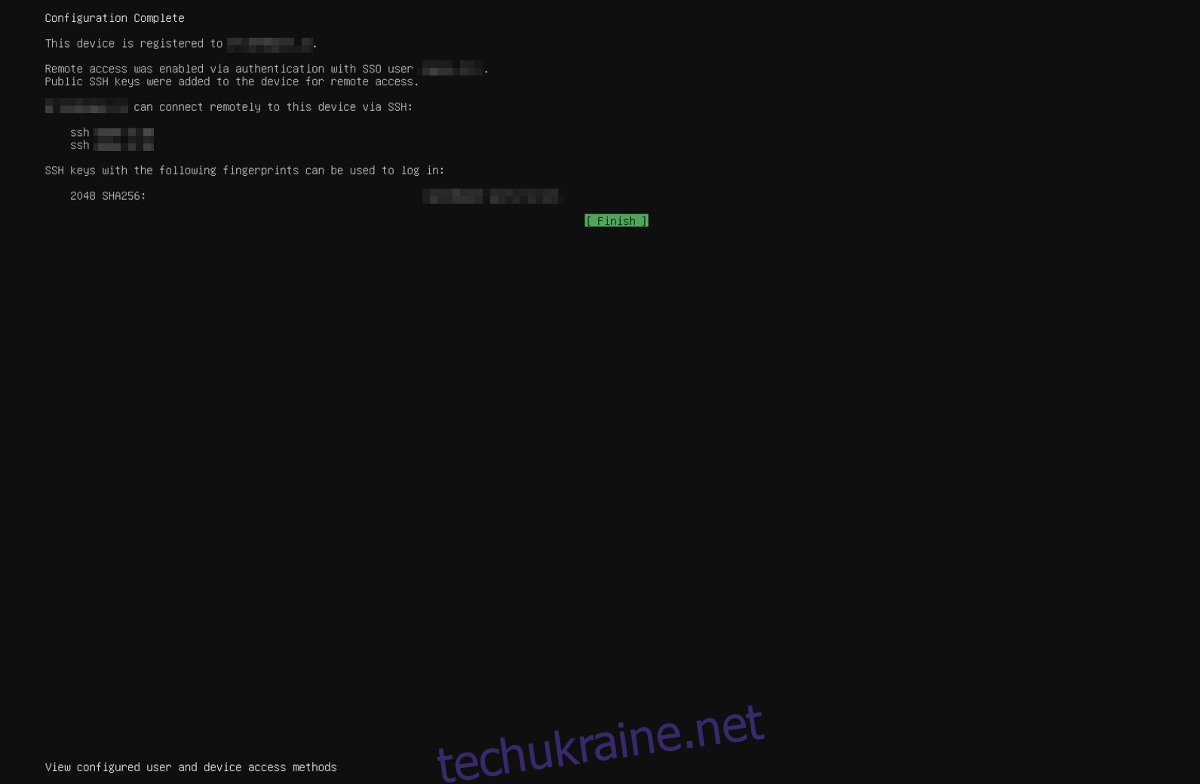
Щоб увійти, замініть X і Y інформацією SSH, яку Ubuntu Core надрукував на екрані під час початкового процесу налаштування.
ssh [email protected]
Майте на увазі, що ядро Ubuntu не використовує Apt. Щоб встановити програмне забезпечення, вам потрібно буде взаємодіяти з пакетами snap.
Хочете перетворити свій Pi на сервер NextCloud? спробуйте:
sudo snap install nextcloud
Хочете запустити Docker? Зробіть:
sudo snap install docker
Існує багато різних Snap серверного рівня, які можуть легко працювати на Pi, що робить його ідеальним для дешевого сервера Linux.
Примітка. Зрозумійте, що Ubuntu Core не призначений для традиційних обчислень, і якщо ви очікуєте мати традиційний робочий стіл Ubuntu, найкраще встановити Ubuntu Mate для Raspberry Pi. Він забезпечує традиційний Linux на основі ARM для Pi 2 і Pi 3.